メール配信サービスの登録の際に、
登録ボタンを押してもメーラーが立ち上がらない方向けの解説ページです
 考えられる原因(Windowsの場合)
考えられる原因(Windowsの場合)

|
|---|
|
Windowsの場合はブラウザからメーラーを立ち上げるには、この動作について「関連付け」という設定が必要になります。 これが無い状態だとメーラーを立ち上げることが出来ません。 設定方法はWindows Vista以降とそれまでのOSでで少し異なりますが、基本的な考え方は同じです。 |
 設定手順(Windows Vista・7・8)
設定手順(Windows Vista・7・8)
 ※画面イメージはWindows 8のものです。 |
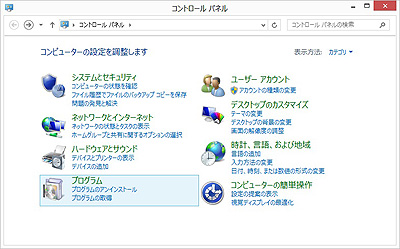 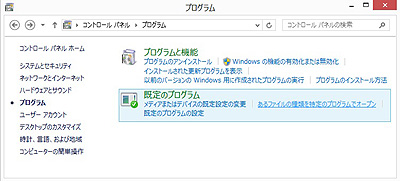 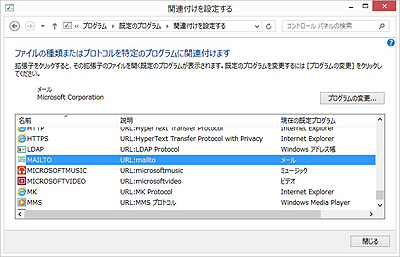 その際は各ブラウザでの設定を変更してください。 |
 設定手順(Windows XP以前)
設定手順(Windows XP以前)
 ※画面イメージはWindows XPのものです。 |
  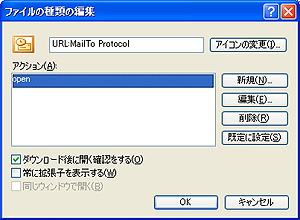 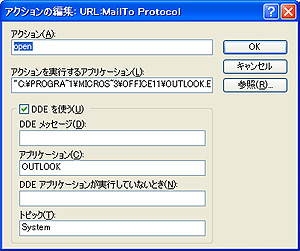 その際は各ブラウザでの設定を変更してください。 |